על פני השטח, נראה כי iOS 10.3 החדש של אפל חסר הרבה פעמונים ושריקות, אך במציאות מדובר בעדכון די גדול למערכת האקולוגית של iOS. עדכון זה הוא ה- iOS הראשון שמציג מערכת קבצי נאותות של אפל (APFS). ועדכון זה נותן לנו כלים נהדרים שיעזרו לך לנהל את מזהה Apple שלך באמצעות תכונות חדשות של iOS 10.3!

מאמרים קשורים
- כיצד להיכנס ל- iCloud.com
- מזהה אפל מושבת? כיצד לשחזר מזהה אפל
- כיצד למחוק מזהה אפל
- טיפים חיוניים ל- iCloud.com
כיצד להיות מנהל חשבונות iDevice טוב יותר
ראשית כל, אפל פשטה באופן דרמטי את ניהול חשבונות Apple ID עם iOS 10.3. ואלה חדשות טובות. במאמר זה, אנו מתמקדים בשבעה דברים קלים שתוכלו לעשות באמצעות הגדרת ניהול חשבונות פשוטה זו.
בוא נתחיל ....
החלק החדש שלך בפרופיל מזהה Apple שלך
לאחר התקנת iOS 10.3, הקש על הגדרות כדי לעיין בסעיף ניהול החשבונות החדש שלך. מיד תבחין בהבדל מגרסת iOS הקודמת שלך.

הדבר הראשון שאתה רואה ב- iOS החדש הוא שמזהה Apple שלך נמצא בראש סעיף זה. כעת אתה יכול לעשות הרבה דברים מכאן מבלי שתצטרך ללכת לשום מקום אחר או לחפש בתוך הגדרות.
הקש על מזהה Apple שלך מתחת לתיבת החיפוש בהגדרות כדי להתחיל. למעשה ישנם שלושה חלקים מרכזיים בתחום זה.
שבעה טיפים לניהול מזהה Apple באמצעות iOS 10.3
טיפ מס '1 אמת את כל המכשירים המהימנים המקושרים למזהה Apple שלך
ההגדרה החדשה מאפשרת לך לראות את כל המכשירים המהימנים שחיברת למזהה Apple שלך. אתה רואה את כל המכשירים האלה מופיעים בתחתית המסך.
הקש על אחד המכשירים האלה ובדוק אם הפעלת את מצא את ה- iPhone שלי (או מוצר אחר של Apple) וודא שהוא מוגדר לבצע גיבויים של iCloud.
סעיף פרטי המכשיר מאשר גם אם הגדרת אותו לקבלת קודי אימות לאימות דו-גורמי.
טיפ מס '2 נהל הודעות אפל ועדכוני חדשות של אפל
עם iOS 10.3, אתה יכול להשתמש בהגדרה חדשה זו כדי לנהל את כל ההכרזות וההמלצות של Apple שמגיעות לדואר האלקטרוני שלך.
הקש על שם, מספרי טלפון, דוא"ל בחלק העליון .

במסך הבא, גלול מטה לחלק החדשות וההכרזות והפעל או השבת תכונות הקשורות לתקשורת של אפל וחדשות אפל.
סעיף זה הוא מקום קל לנהל את כל התקשורת שאתה מקבל מאפל, כולל סיפורי חדשות מחדשות אפל ודברים אחרים המופיעים בתיבת הדואר הנכנס שלך.
טיפ מס '3 נהל מספרי טלפון מהימנים המשויכים לזהות Apple שלך
הקש על " סיסמה ואבטחה" במסך הראשי של הגדרה זו, ותראה את רשימת מספרי הטלפון המהימנים הקשורים למזהה Apple שלך. זה מראה לך אם הגדרת אימות דו-גורמי לחשבונך.
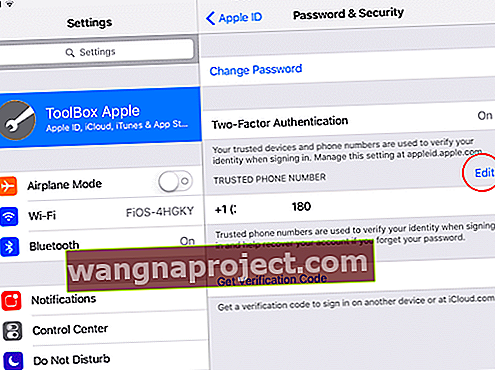
הקש על הוסף מספרי טלפון כדי להוסיף מספרים אחרים שבהם תרצה לקבל את קודי האימות המשויכים להגדרת 2FA (אימות דו-גורמי). אם אתה משתמש באימות דו-גורמי, זה מקל עליך מאוד לערוך ולהוסיף מספרי טלפון חדשים כדי לקבל את קודי האימות.
הקדש זמן להגדרת מספרים מהימנים אחרים עבור מזהה Apple שלך אם אתה משתמש ב- 2FA. זה חוסך זמן ומפחית הרבה כאבי ראש להתאוששות בהמשך הדרך.
על ידי הקשה על "קבל קוד אימות", אתה מקבל את קוד האימות מ- Apple.
הקש על הגדרות> מזהה Apple> סיסמה ואבטחה> נהל סיסמאות כדי לבצע שינויים בסיסמה המשויכת למזהה Apple שלך.
טיפ מס '4 הבן את השימוש שלך ב- iCloud ושדרג בקלות את תוכנית האחסון שלך
עם iOS 10.3, אפל מציעה גרפיקה נעימה לעין המציגה בכמה נפח אחסון ב- iCloud אתה משתמש ובאיזה מטרה. הקש על iCloud, והמסך הבא מדגיש את פרטי השימוש שלך ב- iCloud.

הקשה על גרף iCloud עצמה מראה לך אפשרויות שונות כיצד לנהל את אחסון ה- iCloud שלך. בחר "שנה תוכנית אחסון" כדי לשדרג בקלות את אחסון ה- iCloud שלך.

באמצעות סעיף iCloud כאן, אתה יכול גם לנהל ולהגדיר בקלות אפליקציות שונות לשימוש או לא להשתמש ב- iCloud, להפעיל או להשבית את כונן iCloud שלך ולנהל הגדרות הקשורות לשיתוף המיקום שלי .
טיפ מס '5 השג סקירה מהירה על אחסון iCloud המשמש את שולחן העבודה שלך ב- Mac
אם אתה משתמש ב- Macbook שמריץ את סיירה והוא מוגדר לאחסון שולחן העבודה שלך ב- iCloud, תוכל לאמת בקלות את המסמכים ואת השטח שהם צורכים ב- iCloud שלך.
לשם כך, הקש על iCloud> נהל אחסון. לאחר מכן, הקש על מסמכים אחרים תחת DOCUMENTS & DATA ובחר שולחן עבודה. זה מראה לך את כל המסמכים שיש לך ב- iCloud משולחן העבודה של ה- Macbook שלך.
טיפ מס '6 אמת את פרטי התשלום שלך יחד עם כתובת המשלוח

כאשר אתה מקיש על "תשלום ומשלוח" המשויך, אתה רואה את אמצעי התשלום הנוכחי שלך ואת כתובת המשלוח שהגדרת בעבר עבור מזהה Apple שלך. ממיקום זה, נהל את פרטי כרטיס האשראי שלך וכל שינוי בכתובת המשלוח שלך.
טיפ מס '7 אמת את האפליקציות שהוגדרו להורדה אוטומטית ב- App Store
הקש על iTunes ו- App Store המשויכים ל- Apple-Id שלך, ותראה את רשימת האפליקציות שהוגדרו להורדות אוטומטיות. באפשרותך להפעיל או להשבית כל אחת מהאפליקציות הללו כולל עדכונים.
ההגדרה לניהול חשבונות מרכזית שהוצגה ב- iOS 10.3 מאפשרת גם להגדיר שיתוף משפחתי ולבצע שינויים בתמונה המשויכת למזהה Apple שלך. תוכל להתחיל בהגדרת שיתוף משפחתי על ידי לחיצה על "הגדר שיתוף משפחתי".
שינוי קל גם בתמונה שלך המשויכת למזהה Apple שלך. פשוט הקש על התמונה הנוכחית בחלקו העליון של המסך, ותוכל לצלם תמונה חדשה או לבחור תמונה קיימת עבור מזהה Apple שלך.
לסיכום
תכונות אלה אינן חדשות ל- iOS בשום אופן. הצלחת לעשות את כל אלה בגירסאות קודמות של iOS. אנחנו בדיוק אוהבים את העובדה שאפל העבירה את מרכיבי הליבה של ניהול חשבונות למקום מרכזי אחד. זה מקל על ניהול הדברים המשויכים לזהות Apple שלך.
אנו מאחלים שלקטע זה לניהול חשבונות תהיה דרך מהירה לאמת ולנהל את כל המנויים שלנו, רכישות אפליקציות קודמות והיסטוריית הרכישות מתוך האפליקציה. זה יהיה מגניב במיוחד ויקל עלינו את iFolks הרגילים.
אז מה אתה חושב על iOS 10.3 החדש עד כה?


